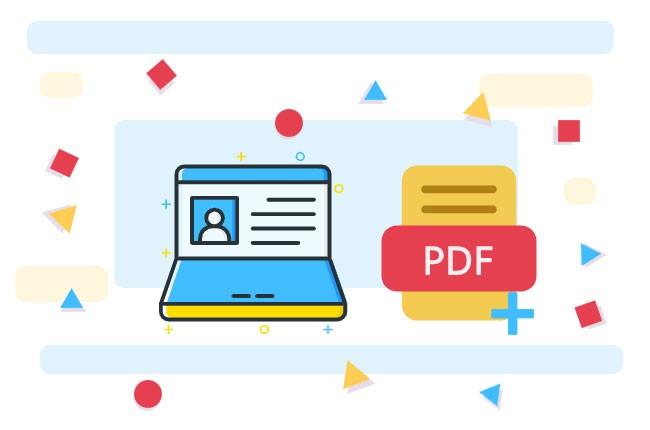
Es wird Gelegenheiten geben an denen Sie beispielsweise für Ihre Firma eine PDF-Datei für den Finanzreport erstellen müssen oder eine Rezension für einen Film erstellen wollen. Vielleicht wollen Sie ein Projekt beginnen und andere einladen die PDF gemeinsam mit Ihnen auszufüllen. Es gibt viele Gelegenheiten an denen Sie ein PDF Dokument erstellen müssen. Hier stellen wir zwei Programme vor, mit der Sie auf einfacher Weise PDF Dokumente erstellen und bearbeiten können.
Beste Lösungen um eine PDF-Datei zu erstellen
LightPDF
Geeignet für:
- Menschen die vertrauter mit Office Dokumenten sind
- Menschen die einfache Wege finden wollen PDF Dokumente zu erstellen und zu bearbeiten
- Menschen die keine Programme auf Ihr Desktop downloaden wollen Menschen die keine Programme auf Ihr Desktop downloaden wollen
- Menschen denen ein gutes Preis-Leistungs-Verhältnis wichtig ist
- Menschen die nach Lösungen suchen, die auf verschiedenen Systemen genutzt werden können (wie Windows, Mac OS, Android und iOS)
Die erste Lösung, die wir empfehlen ist LightPDF eine online Tool, mit der Sie PDF zu erstellen können indem Sie Word und andere Formate zu PDF konvertieren. Sehen wir uns nun diese Word zu PDF Funktion an.
- Öffnen Sie Chrome oder Safari auf Ihrem Gerät und gehen Sie zur “Word zu PDF” Webseite
- Klicken Sie dann “Datei auswählen” um eine Datei von Ihrem lokalen Speicher hochzuladen
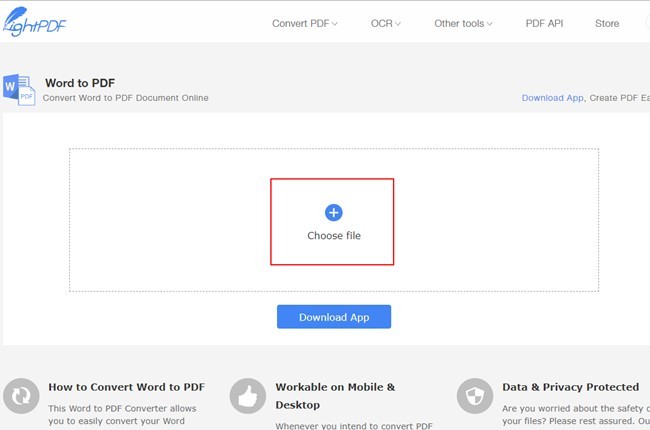
- Wenn die Datei hochgeladen ist, wird es zu PDF konvertiert
- Sobald abgeschlossen, downloaden und speichern Sie Ihre PDF-Datei auf Ihrem Gerät
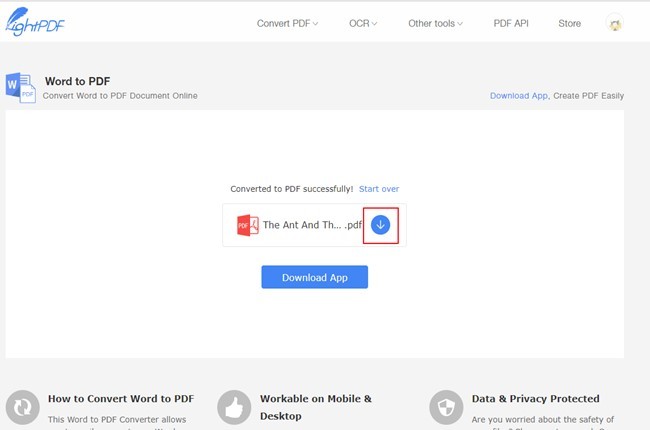
Auf dieser Weise können Sie erst Inhalte in Word oder einem anderen Format bearbeiten und dann in PDF umwandeln und haben keine Schwierigkeiten bei der Bearbeitung von Text oder Layout. Wenn Sie allerdings Dokumente dann auch verändern möchten, nachdem Sie sie erstellt haben können Sie mit den Bearbeitungsfunktionen von LightPDF Änderungen vornehmen.
ApowerPDF
Geeignet für:
- Menschen die oft PDF Dokumente verarbeiten müssen- Menschen die professionelle Tools brauchen um PDF zu managen
Die nächste Lösung ist ApowerPDF. Diese PDF Software bietet eine Menge von Funktionen wie PDF erstellen, konvertieren, bearbeiten, drucken und vieles mehr. PDF zu erstellen ist sehr einfach mit Hilfe dieses Programms. Es befähigt Sie Texte, Links und Bilder überall in der PDF hinzuzufügen. Außerdem können Sie auch mit einer leeren PDF beginnen und Ihre eigene PDF herstellen. Um mehr zu erfahren, folgen Sie der Anleitung unten.
- Downloaden Sie das Programm auf Ihren PC
- Nach der Installation, klicken Sie “create” und wählen Sie ein “Blank Document” um eine leere PDF zu erstellen
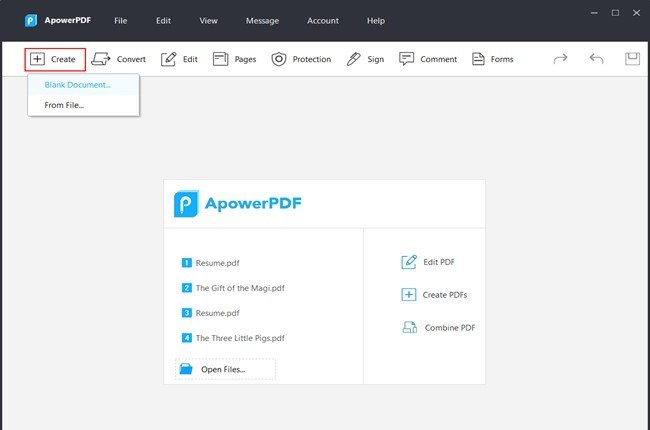
- Nun können Sie beginnen Ihr Dokument zu bearbeiten
- Wenn sie fertig sind, klicken “File” und “Save”
Dieses Programm unterstützt auch die Erstellung von Dokumenten aus anderen Formaten.
Extra Tipps:
Seite einfügen
Neben den oben genannten Eigenschaften, können Sie mit ApowerPDF auch eine neue Seite in Ihre PDF einfügen. Auf dieser Weise, wird Ihnen möglich sein eine Seite von einer alten PDF in ein neuen PDF-Dokument einzufügen. Hier sind die Schritte, wie Sie das tun können.
Öffnen Sie ein PDF Dokument oder erstellen Sie ein neues Dokument und klicken sie den “Pages” Reiter. Dann klicken Sie “Insert from file”. Danach wählen Sie die PDF von Ihrem Computer und wählen die Stelle und die Seite, die Seite einfügen möchten. Sobald sie das gemacht haben, speichern Sie das Dokument.

Eine PDF-Form erstellen
Mit dieser Funktionen können Nutzer in nur wenigen Minuten eine bearbeitbare PDF-Form erstellen. Sie können Druckknopf, Check Box, Optionsschaltfläche und vieles mehr hinzufügen. Werfen Sie einen Blick auf die Anleitung unten.
Klicken Sie “Create” dann “Bland Document”. Als Nächstes klicken Sie den “Forms” Reiter und wählen Sie zwischen den gegebenen Optionen auf der rechten Seite der Software. Wenn Sie fertig sind, klicken Sie speichern.
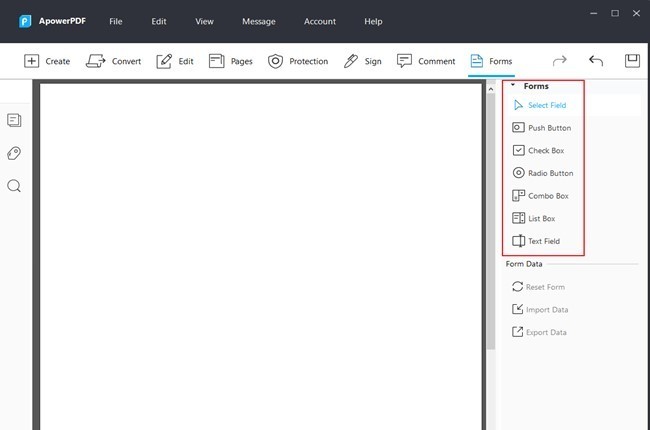
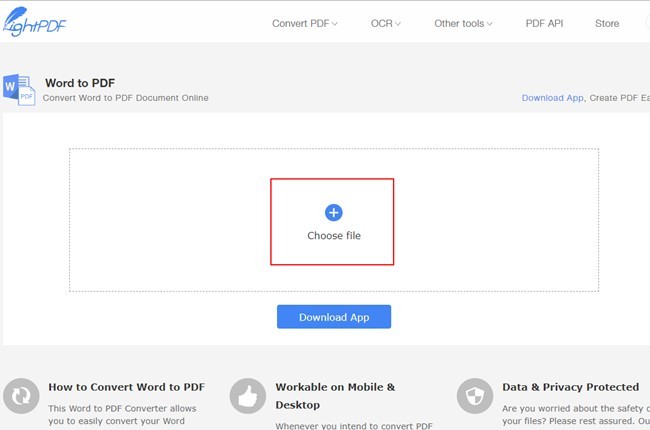
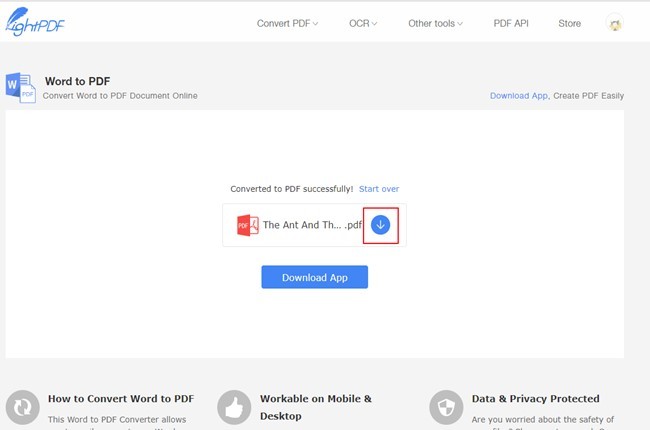
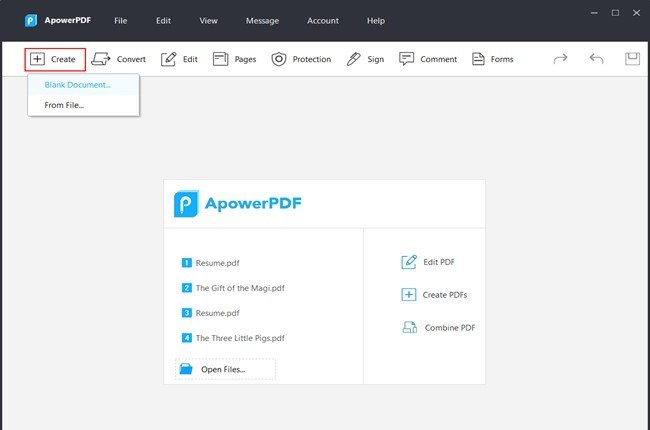
Kommentar hinterlassen